Jak odzyskać dostęp do dysku twardego, naprawić błąd uniemożliwiający otwarcie dysku twardego

W tym artykule pokażemy Ci, jak odzyskać dostęp do dysku twardego w przypadku awarii. Sprawdźmy!
CapCut to jedna z najpopularniejszych aplikacji do edycji wideo, uwielbiana za swoją prostotę i bogactwo funkcji. Niestety, czasem zdarza się, że mimo skończonej edycji, CapCut nie eksportuje wideo, co może być niezwykle frustrujące. Jeśli napotkałeś ten problem z eksportem CapCut, nie martw się! W tym artykule przedstawiamy najczęstsze przyczyny tego zjawiska oraz sprawdzone, proste rozwiązania CapCut, które pomogą Ci szybko wrócić do tworzenia niezapomnianych filmów.
Zanim przejdziemy do konkretnych rozwiązań, warto zrozumieć, dlaczego CapCut nie działa poprawnie podczas próby eksportu. Zidentyfikowanie źródła problemu to pierwszy krok do jego skutecznego wyeliminowania. Oto główne powody, dla których CapCut eksport zawiesza się lub kończy niepowodzeniem:
To absolutnie najczęstsza i często pomijana przyczyna. Eksportowane wideo, zwłaszcza te w wysokiej jakości (np. 4K, Full HD), mogą zajmować gigabajty pamięci. Jeśli pamięć Twojego telefonu lub tabletu jest pełna, aplikacja po prostu nie będzie miała gdzie zapisać nowego pliku, a CapCut nie zapisze wideo.
Przestarzałe wersje aplikacji mogą zawierać błędy (bugi), które zostały już naprawione w nowszych aktualizacjach. Deweloperzy regularnie wydają łatki poprawiające wydajność i stabilność. Podobnie, starszy system operacyjny na Twoim urządzeniu może nie być w pełni kompatybilny z najnowszą, zoptymalizowaną wersją CapCut, co prowadzi do błędu eksportu CapCut.
Edytujesz wideo, które zawiera wiele warstw, skomplikowane efekty specjalne, liczne animacje, nakładki tekstowe, przejścia, filtry czy korekcję kolorów? A może używasz plików wideo o bardzo wysokiej rozdzielczości (np. 4K lub nawet 8K)? Takie projekty mogą być zbyt obciążające dla procesora i pamięci RAM Twojego urządzenia, zwłaszcza jeśli jest ono starsze lub ma niższe specyfikacje. W takich przypadkach CapCut eksport zawiesza się lub kończy się niepowodzeniem z powodu braku zasobów.

Niekiedy problemem mogą być uszkodzone pliki wideo lub audio, które importujesz do CapCut. Uszkodzenie może nastąpić podczas pobierania, przenoszenia lub nawet w trakcie nagrywania. Błędy w samym projekcie, np. wynikające z nagłego zamknięcia aplikacji, awarii zasilania czy uszkodzenia danych, również mogą prowadzić do tego, że CapCut nie eksportuje wideo.
Jeśli na Twoim urządzeniu działa wiele innych aplikacji w tle, mogą one zużywać cenne zasoby systemowe (pamięć RAM, moc procesora), pozostawiając CapCutowi niewystarczającą moc obliczeniową do płynnego i szybkiego eksportu wideo. To może prowadzić do spowolnień, zawieszeń lub całkowitej niemożności wyeksportowania pliku.
Wybranie zbyt wysokiej rozdzielczości, liczby klatek na sekundę (FPS) lub bitrate, które przekraczają możliwości Twojego urządzenia lub są niekompatybilne z formatem wyjściowym, może również uniemożliwić eksport. CapCut pozwala na szerokie dostosowanie tych parametrów, ale ważne jest, aby były one realistyczne dla Twojego sprzętu.
Skoro już wiesz, dlaczego CapCut nie eksportuje wideo, czas przejść do konkretnych działań! Poniżej znajdziesz praktyczne i sprawdzone rozwiązania CapCut, które pomogą Ci uporać się z tym frustrującym problemem. Postępuj krok po kroku, a z pewnością znajdziesz przyczynę i rozwiązanie!
To podstawa! Upewnij się, że masz co najmniej kilka gigabajtów wolnego miejsca, zwłaszcza jeśli eksportujesz długie lub wysokiej jakości filmy. Jeśli pamięć wewnętrzna Twojego urządzenia jest zapełniona, eksport po prostu się nie powiedzie.
Zawsze upewnij się, że używasz najnowszych wersji oprogramowania. To klucz do stabilności i wydajności.
Często to proste działanie potrafi błyskawicznie rozwiązać problem z eksportem CapCut.
Czasami najprostsze rozwiązania są najlepsze i najbardziej skuteczne. Zamknij CapCut całkowicie (również z procesów działających w tle, tzw. "zamknij wszystko") i uruchom go ponownie. Jeśli to nie pomoże, uruchom ponownie całe urządzenie. To resetuje pamięć podręczną, zamyka wszystkie potencjalnie konfliktowe procesy i odświeża system.
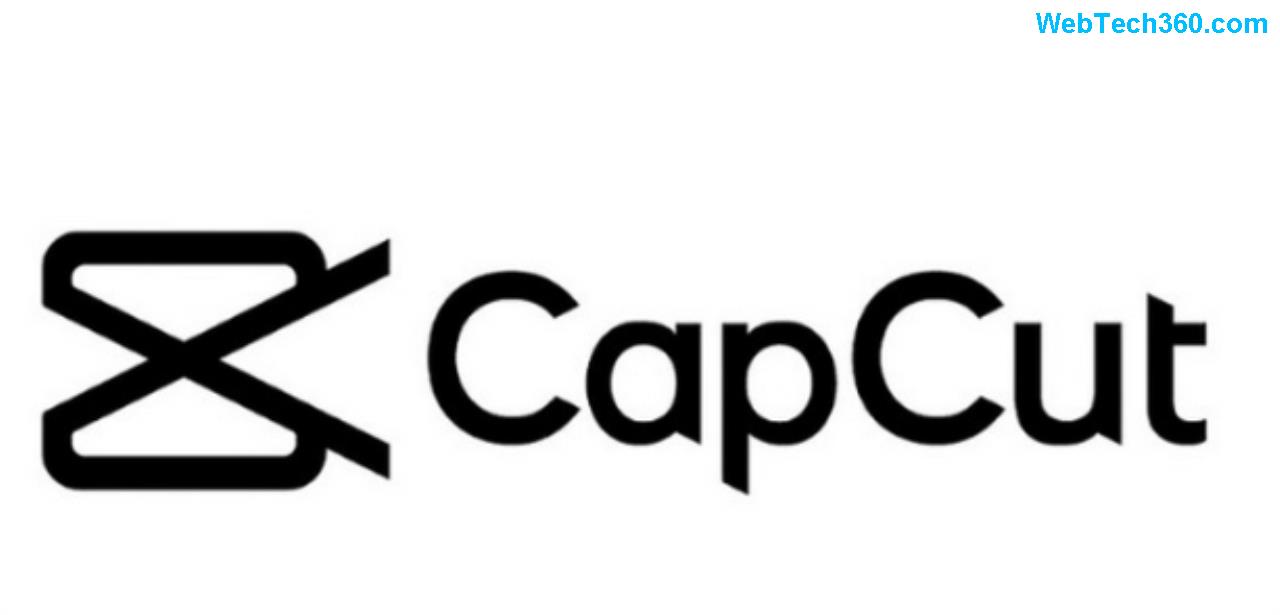
Nagromadzona pamięć podręczna (cache) może spowalniać aplikację i powodować błędy. Oto jak naprawić CapCut poprzez czyszczenie cache:
Jeśli Twój projekt jest bardzo rozbudowany lub używasz bardzo dużych plików, spróbuj go zoptymalizować:
Jeśli podejrzewasz, że problemem są uszkodzone pliki źródłowe, spróbuj je zastąpić oryginalnymi lub innymi, nieuszkodzonymi wersjami. Czasem wystarczy ponownie zaimportować plik do projektu, aby CapCut nie zawieszał się.
Przed próbą eksportu, zamknij wszystkie inne aplikacje, które działają w tle. W ten sposób zapewnisz CapCutowi dostęp do maksymalnej ilości pamięci RAM i mocy obliczeniowej Twojego urządzenia, co jest kluczowe dla procesu renderowania i eksportu.
To bardzo ważny krok, jeśli CapCut nie zapisuje wideo z powodu zbyt wysokich wymagań. Eksperymentowanie z niższymi ustawieniami eksportu często rozwiązuje problem. Możesz dostosować:
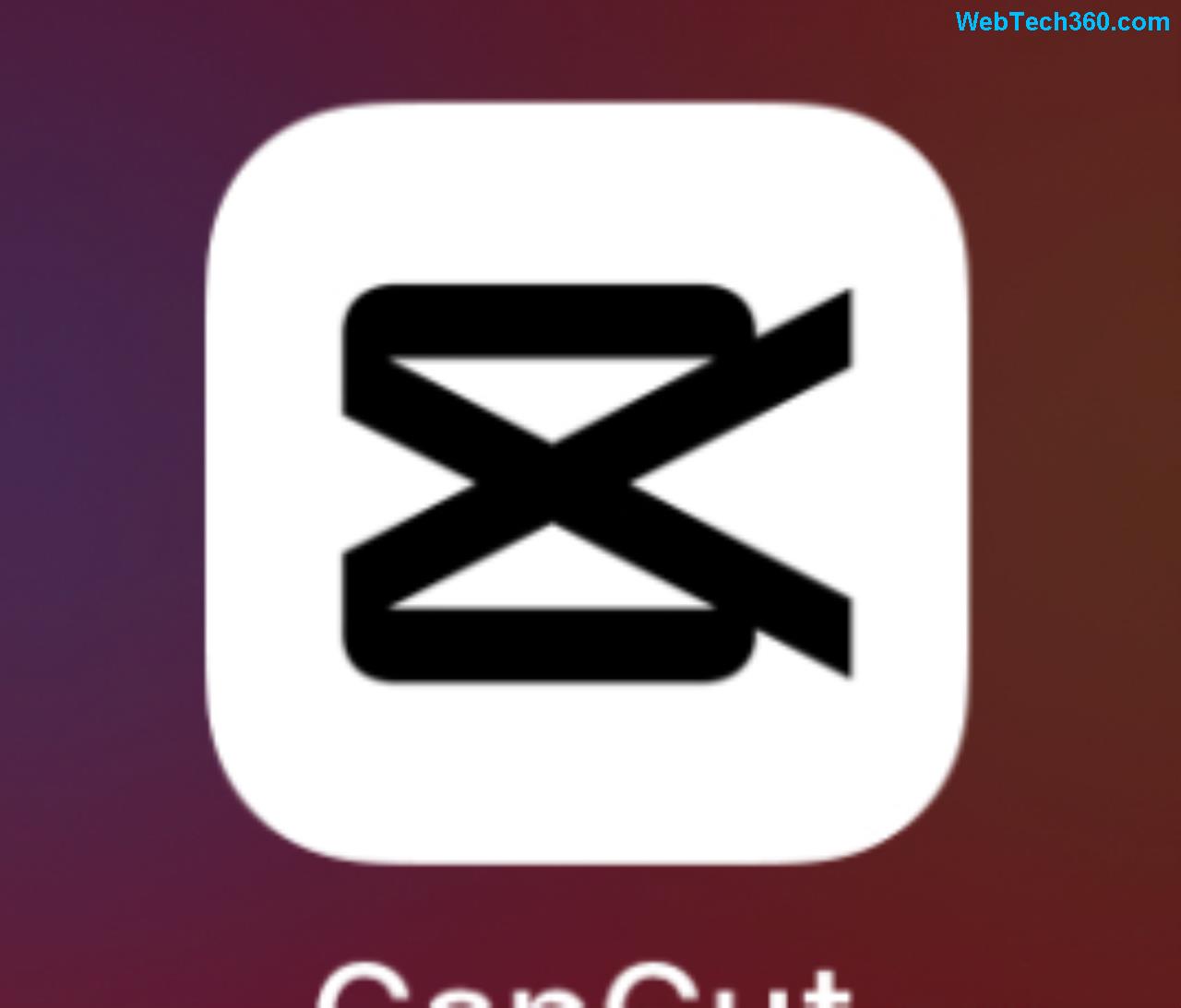
| Ustawienie eksportu | Co zmienić, jeśli masz problem? | Potencjalny efekt |
|---|---|---|
| Rozdzielczość | Zmniejsz z 4K na 1080p (Full HD) lub z 1080p na 720p (HD). | Mniejszy rozmiar pliku, szybszy eksport, niższa jakość obrazu. |
| Liczba klatek na sekundę (FPS) | Zmniejsz z 60 FPS na 30 FPS. | Mniej płynny ruch, mniejszy rozmiar pliku, mniejsze obciążenie procesora. |
| Bitrate (Jakość) | Zmniejsz z "Polecane" lub "Wysoka" na "Średnia" lub "Niska". | Mniejszy rozmiar pliku, niższa jakość kompresji wideo (może być lekko widoczne, ale eksport powinien działać). |
Zacznij od stopniowego zmniejszania rozdzielczości i FPS. Często wystarczy drobna zmiana, aby problem z eksportem CapCut zniknął.
Jeśli żadne z powyższych rozwiązań nie pomogło, spróbuj odinstalować aplikację CapCut i zainstalować ją ponownie. PAMIĘTAJ: w większości przypadków usunie to wszystkie niezapisane projekty na Twoim urządzeniu! Zawsze upewnij się, że masz kopie zapasowe ważnych projektów lub eksportuj je regularnie w trakcie pracy, zanim zdecydujesz się na ten krok.
Problem z eksportem w CapCut może być irytujący, ale jak widać, najczęściej wynika z prostych i łatwych do zdiagnozowania przyczyn. Pamiętaj, aby zawsze dbać o wolne miejsce na urządzeniu, regularnie aktualizować aplikacje i system operacyjny, a także dostosowywać ustawienia eksportu do możliwości Twojego sprzętu.
Mamy nadzieję, że ten poradnik pomógł Ci skutecznie rozwiązać problem z eksportem CapCut i znów możesz cieszyć się płynną i bezproblemową edycją wideo. Teraz możesz swobodnie tworzyć i udostępniać swoje kreatywne filmy! Jeśli masz inne sprawdzone sposoby, nie wahaj się podzielić nimi w komentarzach! 👍
W tym artykule pokażemy Ci, jak odzyskać dostęp do dysku twardego w przypadku awarii. Sprawdźmy!
Na pierwszy rzut oka AirPodsy wyglądają jak każde inne prawdziwie bezprzewodowe słuchawki douszne. Ale wszystko się zmieniło, gdy odkryto kilka mało znanych funkcji.
Firma Apple wprowadziła system iOS 26 — dużą aktualizację z zupełnie nową obudową ze szkła matowego, inteligentniejszym interfejsem i udoskonaleniami znanych aplikacji.
Studenci potrzebują konkretnego typu laptopa do nauki. Powinien być nie tylko wystarczająco wydajny, aby dobrze sprawdzać się na wybranym kierunku, ale także kompaktowy i lekki, aby można go było nosić przy sobie przez cały dzień.
Dodanie drukarki do systemu Windows 10 jest proste, choć proces ten w przypadku urządzeń przewodowych będzie się różnić od procesu w przypadku urządzeń bezprzewodowych.
Jak wiadomo, pamięć RAM to bardzo ważny element sprzętowy komputera, który przetwarza dane i jest czynnikiem decydującym o szybkości laptopa lub komputera stacjonarnego. W poniższym artykule WebTech360 przedstawi Ci kilka sposobów sprawdzania błędów pamięci RAM za pomocą oprogramowania w systemie Windows.
Telewizory Smart TV naprawdę podbiły świat. Dzięki tak wielu świetnym funkcjom i możliwościom połączenia z Internetem technologia zmieniła sposób, w jaki oglądamy telewizję.
Lodówki to powszechnie stosowane urządzenia gospodarstwa domowego. Lodówki zazwyczaj mają dwie komory: komora chłodna jest pojemna i posiada światło, które włącza się automatycznie po każdym otwarciu lodówki, natomiast komora zamrażarki jest wąska i nie posiada światła.
Na działanie sieci Wi-Fi wpływa wiele czynników poza routerami, przepustowością i zakłóceniami. Istnieje jednak kilka sprytnych sposobów na usprawnienie działania sieci.
Jeśli chcesz powrócić do stabilnej wersji iOS 16 na swoim telefonie, poniżej znajdziesz podstawowy przewodnik, jak odinstalować iOS 17 i obniżyć wersję iOS 17 do 16.
Jogurt jest wspaniałym produktem spożywczym. Czy warto jeść jogurt codziennie? Jak zmieni się Twoje ciało, gdy będziesz jeść jogurt codziennie? Przekonajmy się razem!
W tym artykule omówiono najbardziej odżywcze rodzaje ryżu i dowiesz się, jak zmaksymalizować korzyści zdrowotne, jakie daje wybrany przez Ciebie rodzaj ryżu.
Ustalenie harmonogramu snu i rutyny związanej z kładzeniem się spać, zmiana budzika i dostosowanie diety to niektóre z działań, które mogą pomóc Ci lepiej spać i budzić się rano o odpowiedniej porze.
Proszę o wynajem! Landlord Sim to mobilna gra symulacyjna dostępna na systemy iOS i Android. Wcielisz się w rolę właściciela kompleksu apartamentowego i wynajmiesz mieszkania, a Twoim celem jest odnowienie wnętrz apartamentów i przygotowanie ich na przyjęcie najemców.
Zdobądź kod do gry Bathroom Tower Defense Roblox i wymień go na atrakcyjne nagrody. Pomogą ci ulepszyć lub odblokować wieże zadające większe obrażenia.













